Power Fx izmantošana pielāgotā veidlapā modeļa vadītā programmā
Šajā rakstā ir aprakstīts, kā biežāk lietotās Microsoft Power Fx funkcijas darbojas atšķirīgi starp savrupām pamatnes programmām un pielāgotu lapu. Tas ir tāpēc, ka pielāgota lapa ir modeļa vadītās programmas komponents. Citas Microsoft Power Fx formulas arī turpmāk darbojas tādā pašā veidā.
Svarīgi
Pielāgotas lapas ir jauns līdzeklis ar nozīmīgām produktu izmaiņām, un pašlaik pielāgotās lapas zināmajām problēmām ir norādīti vairāki ierobežojumi.
Paziņojumu pievienošana pielāgotai lapai
Paziņojumu lietotājam var parādīt pielāgotā lapā, izsaucot Paziņojuma funkciju. Kad tiek parādīti paziņojumu ziņojumi, tie tiek dokoti virs noklusējuma lapas, lai paliktu redzami, līdz tie ir atspējoti. Ja ir nodrošināts taimauta intervāls, paziņojuma ziņojums pazūd pēc taimauta intervāla. Taimauta intervālu nav ieteicams lietot 10, jo tas vairs netiek uzskatīts par taimauta intervālu. Papildinformācija: Paziņojuma funkcija.
Notify( "Custom page notification message" )

Notify( "Custom page notify warning message", NotificationType.Warning )

Naviģēšana uz pielāgotu lapu
Šajā sadaļā ir sniegti piemēri navigācijai no modeļa vadītas programmas veidlapas uz pielāgotu lapu, navigācija no pielāgotas lapas uz citām pielāgotām lapām vai modeļa vadītas programmas veidlapas, izmantojot Power Fx.
Naviģēšana uz pielāgotu lapu
Izmantojot Navigācijas funkciju, lietotāji var naviģēt no modeļa vadītas lietojumprogrammas veidlapām vai pielāgotām lapām. Šī funkcija ir piemērojama tikai tad, ja pielāgotā lapa darbojas modeļa vadītā programmā. Pielāgotu lapu autorēšanas vai priekšskatījuma laikā pamatnes noformētājā šai funkcijai nav nekādas ietekmes.
Naviģējiet uz citu pielāgoto lapu
Lai naviģētu no vienas pielāgotas lapas uz citu, nododiet pielāgotās lapas parādāmo nosaukumu kā pirmo parametru.
Navigate( CustomPage2 )
Naviģējiet uz tabulas noklusējuma skatu
Lai naviģētu uz tabulas noklusējuma skatu, nododiet tabulas nosaukumu kā pirmo parametru
Navigate( Accounts )
Svarīgi
Pirms publicēšanas un testēšanas noteikti pievienojiet kontu Microsoft Dataverse tabulu pielāgotajai lapai.
Naviģējiet uz tabulas specifisku sistēmas skatu
Lai naviģētu uz tabulas sistēmas specifisku skatu skatu, pārejiet uz skata GUID.
Navigate( 'Accounts (Views)'.'My Active Accounts' )
Naviģējiet uz tabulas noklusējuma veidlapu
Lai naviģētu uz tabulas noklusējuma veidlapu, nododiet ierakstu kā pirmais parametru.
Navigate( Gallery1.Selected )
Pārejiet uz konkrētu tabulas veidlapu
Lai ierakstu Dataverse nodotu noteiktai veidlapai, nododiet veidlapas nosaukumu otrās parametra lapas atribūtā.
Navigate(
AccountGallery.Selected,
{ Page: 'Accounts (Forms)'.Account } )
Naviģējiet uz noteiktu pielāgotu lapu, izmantojot ieraksta ievadi
Lai ierakstu Dataverse nodotu noteiktai veidlapai, nododiet veidlapas nosaukumu otrās parametra lapas atribūtā.
Navigate(
AccountGallery.Selected,
{ Page: 'Account Record Page' } )
Pielāgotajā mērķa lapā ieraksts tiek izgūts, izmantojot funkciju Param, lai iegūtu vērtības etn un ID vērtības.
Tālāk ir redzams piemērs ieraksta ielādei EditForm vadīklā.
AccountEditForm.DataSource = Accounts
AccountEditForm.Item =
LookUp( Accounts, accountid = GUID( Param("id") ) )
Naviģējiet uz tabulas noklusējuma veidlapu izveides režīmā
Lai naviģētu uz tabulas noklusējuma formu izveides režīmā, nododiet Dataverse ierakstu, kas izveidots, izmantojot funkciju Noklusējums. Tiek atvērta noklusējuma veidlapa ar ierakstu kā jaunu ierakstu. Lai izveidotu ierakstu, izmantojot Noklusējumu funkciju, tiek lietots tabulas nosaukums.
Navigate( Defaults( Accounts ) )
Naviģējiet uz tabulas noklusējuma veidlapu izveides režīmā ar noklusējuma laukiem
Lai naviģētu uz jaunu ierakstu ar dažiem laukiem pēc noklusējuma, izmantojiet funkciju Ielāps, lai iestatītu tabulas noklusējuma ieraksta laukus.
Navigate(
Patch(
Defaults(Accounts), { 'Account Name': "My company", Phone: "555-3423" } )
)
Naviģējiet atpakaļ uz iepriekšējo lapu vai aizveriet dialogu
Lai atgrieztos pēdējā lapā vai aizvērtu dialogu, pielāgotā lapā tiek izsaukta funkcija Atpakaļ. Funkcija Atpakaļ slēdz pašreizējo lapu un modeļa vadītajā programmā atgriežas pēdējā modeļa vadītajā programmā vai pielāgotajā lapā. Ja pielāgotajā lapā ir vairāki ekrāni, skatiet rakstu Navigācija atpakaļ, kad pielāgotā lapā ir vairāki ekrāni.
Back()
Naviģēšana atpakaļ, ja pielāgotā lapā ir vairāki ekrāni
Pielāgotas lapas noklusējuma konfigurācijā ir jābūt vienam ekrānam. Šādā gadījumā, funkcijas Atpakaļ izsaukšana aizvērs pielāgoto lapu, ja vien pielāgotā lapa nav pēdējā lapu kaudzē modeļa vadītajā programmā. Pēdējā lapa tiek atstāta vaļā.
Programmu veidotājs pielāgotā lapā var iespējot vairākus ekrānus. Tie ir jāatzīmē kā pielāgotas lapas pilno lapu vadīklas, kuras var salikt grēdā. Pielāgotas lapas atvēršanai nav iespējams norādīt ekrānu, ko izmantot. Ja pielāgotā lapā ir vairāki ekrāni, veidotājs ir atbildīgs par ekrāna grēdas pārvaldīšanu. Funkcijas Naviģēt izsaukšana uz ekrānu tiks pievienota ekrāna kaudzei ar pielāgotu lapu. Katrs funkcijas Atpakaļ izsaukums noņems ekrānu no ekrāna kaudzes. Ja ekrāna kaudze ir tikai viens ekrāns, pielāgotā lapa tiek aizvērta.
Vairāku ekrānu iespējošana
Pēc noklusējuma pielāgota lapa izmanto vienu ekrānu, lai veicinātu lietojumprogrammas nodalīšanu uz ekrāna lapā. To var pārslēgt, iespējojot Iestatījumi > Attēlot > Iespējot vairākus ekrānus.
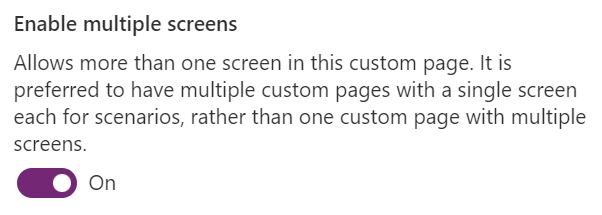
Zināmās problēmas
- Šī
Navigatefunkcija neatbalsta modeļa vai pielāgotas lapas atvēršanu dialogam. Visa navigācija no pielāgotas lapas tiek atvērta iekļaujot. - Naviģēšanas funkcija neatbalsta atvēršanu:
- Informācijas paneļu kolekcija vai noteikts informācijas panelis.
- Konkrēta modeļa vadītas programmas veidlapa.
- Pielāgota lapa var tikt atvērta tikai pašreizējās sesijas pašreizējā programmas cilnē vairāku sesiju modeļa vadītā programmā.